Fix Galaxy Tab A non si accende

Risolvi un problema in cui il Samsung Galaxy Tab A è bloccato su uno schermo nero e non si accende. Scopri i metodi efficaci per riaccendere il tuo dispositivo.

La funzione Multi-Window sul Samsung Galaxy Tab A consente di visualizzare più schermate di app.
Apri le app che desideri utilizzare come faresti normalmente.
Nota: l'app deve supportare il multischermo. Altrimenti, riceverai un messaggio che l'app "non supporta la visualizzazione a schermo diviso".
Tocca il pulsante " Recenti "  . Apparirà un elenco delle tue app in esecuzione. Scorri verso l'alto o verso il basso se desideri esplorare tra le app elencate.
. Apparirà un elenco delle tue app in esecuzione. Scorri verso l'alto o verso il basso se desideri esplorare tra le app elencate.
Tocca l'icona multi-finestra situata a sinistra della X nella finestra dell'app. Si aprirà nella metà superiore dello schermo.
Nota: le app che non hanno l'icona multi-finestra non possono essere eseguite in modalità schermo diviso.
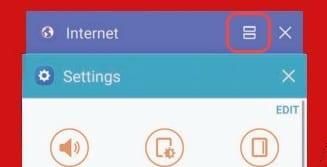
Tocca l'icona multi-finestra (sembra un segno =) situata nell'angolo in alto a destra dell'app.
Seleziona un'altra app per eseguire entrambe le app in modalità multi-finestra a schermo diviso.
Puoi accedere a ulteriori opzioni multi-finestra toccando il cerchio tra le finestre.
Apri un'app che desideri utilizzare come faresti normalmente.
Tocca il pulsante " Recenti "  . Apparirà un elenco delle tue app in esecuzione. Scorri verso l'alto o verso il basso se desideri esplorare tra le app elencate.
. Apparirà un elenco delle tue app in esecuzione. Scorri verso l'alto o verso il basso se desideri esplorare tra le app elencate.
Tocca e tieni premuto il bordo dell'app che desideri ridurre a una finestra.
L'app verrà visualizzata in una finestra ridimensionabile separata. Ora puoi trascinare l'angolo per ingrandirne o ridurne le dimensioni oppure trascinare la finestra sullo schermo come desideri.
Lo schermo è ora diviso e puoi utilizzare due app sullo schermo alla volta.
Tocca la finestra che desideri chiudere.
Seleziona il cerchio che si trova tra le finestre.
Seleziona l' opzione " X ". La finestra in basso verrà chiusa.
Perché non posso utilizzare lo schermo diviso con alcune app?
Alcune app non sono compatibili con questa funzione. Al momento non esiste una soluzione alternativa per questo.
Questo tutorial è basato sul modello SM-T350NZAAXAR del Galaxy Tab A, ma si applica ad altri modelli simili.
Risolvi un problema in cui il Samsung Galaxy Tab A è bloccato su uno schermo nero e non si accende. Scopri i metodi efficaci per riaccendere il tuo dispositivo.
Come attivare o disattivare la modalità provvisoria sul tablet Samsung Galaxy Tab A. Scopri tutti i passaggi e i suggerimenti utili!
Scopri come utilizzare la S-Pen sul tablet Samsung Galaxy Tab A e sfruttare al meglio tutte le sue funzionalità.
Come fare uno screenshot e trovare le immagini catturate sul tablet Samsung Galaxy Tab A.
Risolvi un problema in cui il tuo smartphone o tablet Samsung Galaxy registra i tocchi sullo schermo quando non lo stai toccando.
Risolvi un problema in cui la tastiera Samsung Galaxy si è bloccata in modo da non poter inserire la password e sei bloccato fuori dal tuo dispositivo.
Le storie di Facebook possono essere molto divertenti da creare. Ecco come puoi creare una storia sul tuo dispositivo Android e computer.
Scopri come disabilitare i fastidiosi video in riproduzione automatica in Google Chrome e Mozilla Firefox con questo tutorial.
Risolvi un problema in cui il Samsung Galaxy Tab A è bloccato su uno schermo nero e non si accende.
Leggi ora per scoprire come eliminare musica e video da Amazon Fire e tablet Fire HD per liberare spazio, eliminare ingombri o migliorare le prestazioni.
Stai cercando di aggiungere o rimuovere account email sul tuo tablet Fire? La nostra guida completa ti guiderà attraverso il processo passo dopo passo, rendendo veloce e facile la gestione dei tuoi account email sul tuo dispositivo preferito. Non perdere questo tutorial imperdibile!
Un tutorial che mostra due soluzioni su come impedire permanentemente l
Questo tutorial ti mostra come inoltrare un messaggio di testo da un dispositivo Android utilizzando l
Come abilitare o disabilitare le funzionalità di correzione ortografica nel sistema operativo Android.
Ti stai chiedendo se puoi usare quel caricabatteria di un altro dispositivo con il tuo telefono o tablet? Questo post informativo ha alcune risposte per te.
Quando Samsung ha presentato la sua nuova linea di tablet flagship, c’era molto da essere entusiasti. Non solo il Galaxy Tab S9 e S9+ offrono gli aggiornamenti previsti, ma Samsung ha anche introdotto il Galaxy Tab S9 Ultra.













